ノートパソコンの明るさを調整する方法

#方法 1: ショートカット キーの調整
1. 現在、主流の Lenovo ノートブックでは、通常、F11 および F12 ショートカットが使用されています。画面の明るさを調整します。図
2 に示すように、明るさを増やす必要がある場合は F12 を押し、明るさを下げるには F11 を押します。また、一部のラップトップでは、キーボードの上下の矢印キー、Fn ショートカット キーを使用して調整する必要があります。
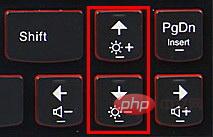
使用法:
明るさを増やす必要がある場合は、Fn ↑を押し、明るさを下げる必要がある場合は、Fn ↓を押します。
方法 2: システム電源オプションを使用して画面の明るさを調整します
適用範囲: Win10/8.1/8/7 (注: Windows XP システムはサポートしていません) )
1. タスクバーの右下隅にある電源ステータスアイコンを見つけてマウスを右クリックし、ポップアップメニューで「画面の明るさの調整」をクリックします。図に示すように:
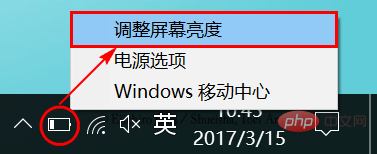
#2. ポップアップの電源オプション ウィンドウで、マウスの左ボタンを使用して、下部にある「画面の明るさ」スライダーをドラッグして、調整してください。図に示すように:
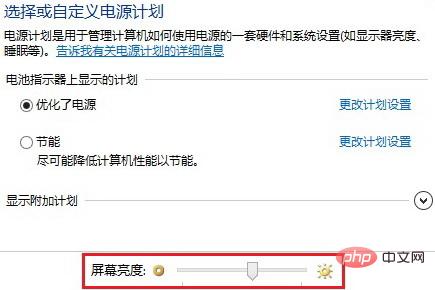
関連する推奨事項: 「FAQ」
方法 3: Lenovo 設定ソフトウェアで調整する明るさの方法
1. 「スタート」をクリックし、図に示すように「Lenovo 設定」ソフトウェアを見つけます:
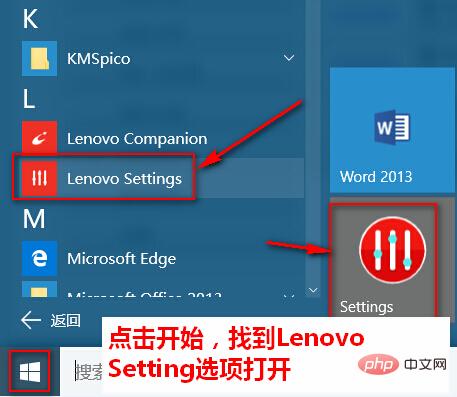
2. 開きます。 Lenovo 設定ソフトウェア 最後に、図
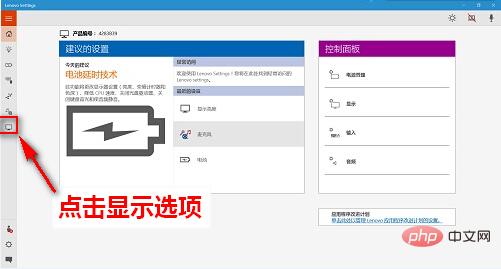
3 に示すように、ソフトウェアの左側にある [表示] オプションをクリックします。明るさの調整位置は、状況に応じて調整できます。図に示すように調整するだけです。画面の明るさを調整する商用ノートブック Win7 システムの TVT ソフトウェアの電源管理プログラム:
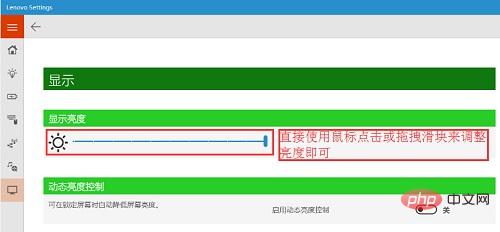 適用範囲: 2012 年から 2015 年の間に販売された Zhaoyang および Yangtian 商用ラップトップ
適用範囲: 2012 年から 2015 年の間に販売された Zhaoyang および Yangtian 商用ラップトップ
2 に示すように、デスクトップの右下隅にあるタスクバーのバッテリー アイコンを左クリックします。図に示すように、右上隅にある「詳細」ボタンをクリックします:
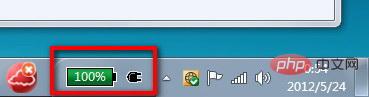
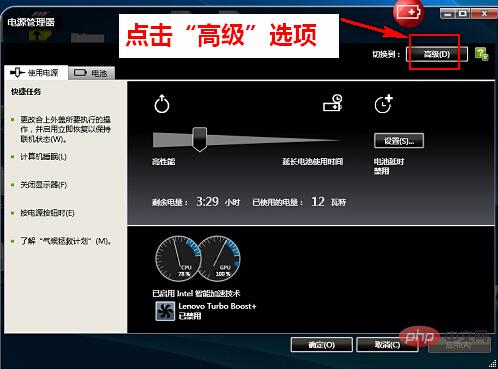
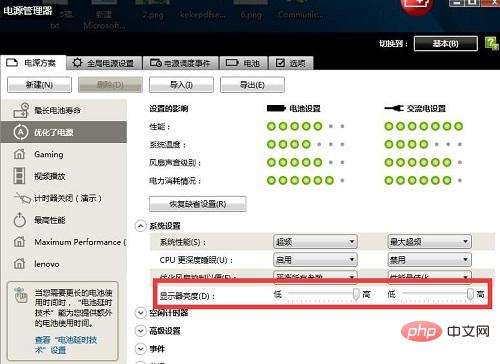

方法 5: Lenovo 電源管理を使用して画面の明るさを調整します
 (1) 新しいバージョン (Win8 がプリインストールされています) .1/ 8 システム コンピューター) 設定方法:
(1) 新しいバージョン (Win8 がプリインストールされています) .1/ 8 システム コンピューター) 設定方法:
1. 電源管理をインストールした後、図に示すように、デスクトップの右下隅にある通知領域で「電源管理」アイコンを見つけます。

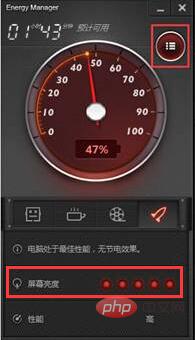
(2) 初期バージョン (Win7/XP システムがプリインストールされているコンピューター) の設定方法:
1. [Start-So Program] をクリックし、lenovo フォルダーを見つけます。最後に、[エネルギー管理] オプションを参照してください。開いた後、図に示すように、[電源管理オプション] プログラムをクリックします:
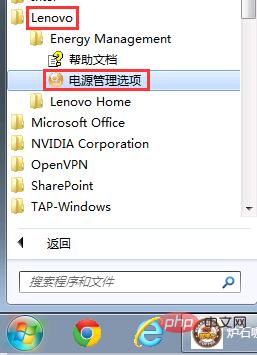
2. 電源を開きます。管理ソフトウェア インターフェイスにアクセスし、図
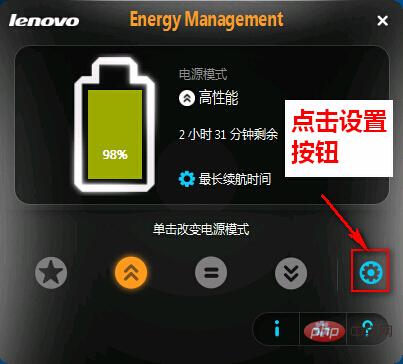
#3 に示すように、右下隅の [設定] ボタンをクリックします。設定インターフェイスでは、画面の明るさを調整できます。
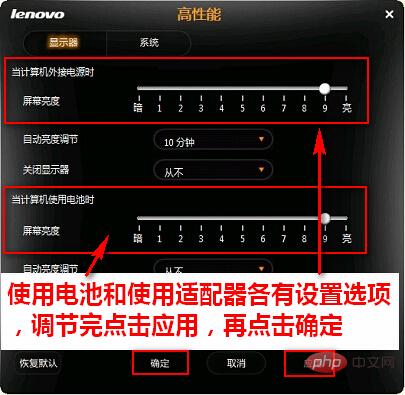
注: 電源管理ソフトウェアがインストールされていない場合は、[適用] をクリックし、次に [OK] をクリックします。システムにインストールされている場合は、Lenovo 公式 Web サイトにアクセスし、ホスト番号またはマシン モデルを通じてシステムを照会できます。対応する電源管理ソフトウェア、ダウンロード アドレス:
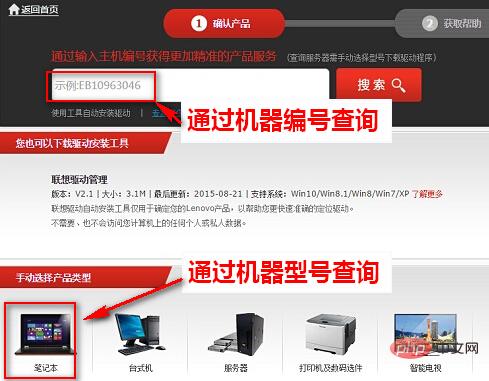
以上がノートパソコンの明るさを調整する方法の詳細内容です。詳細については、PHP 中国語 Web サイトの他の関連記事を参照してください。

ホットAIツール

Undresser.AI Undress
リアルなヌード写真を作成する AI 搭載アプリ

AI Clothes Remover
写真から衣服を削除するオンライン AI ツール。

Undress AI Tool
脱衣画像を無料で

Clothoff.io
AI衣類リムーバー

AI Hentai Generator
AIヘンタイを無料で生成します。

人気の記事

ホットツール

メモ帳++7.3.1
使いやすく無料のコードエディター

SublimeText3 中国語版
中国語版、とても使いやすい

ゼンドスタジオ 13.0.1
強力な PHP 統合開発環境

ドリームウィーバー CS6
ビジュアル Web 開発ツール

SublimeText3 Mac版
神レベルのコード編集ソフト(SublimeText3)

ホットトピック
 7469
7469
 15
15
 1376
1376
 52
52
 77
77
 11
11
 19
19
 29
29
 Acer ラップトップはセキュア ブートを無効にし、Bios のパスワードを削除します
Jun 19, 2024 am 06:49 AM
Acer ラップトップはセキュア ブートを無効にし、Bios のパスワードを削除します
Jun 19, 2024 am 06:49 AM
Acer ラップトップを修理したため、PE に入るときにセキュア ブートをオフにする必要があり、セキュア ブートをオフにして BIOS からパスワードを削除する方法を記録しました。コンピューターの電源を入れ、画面がオンになっていない場合は、F2 キーを押し続けて BIOS に入ります。 Acer ラップトップでは、セキュア ブートをオフにし、矢印キーの上のメニューを押してブートに切り替えます。セキュア ブートがグレーでクリックできない場合は、[セキュリティ] ページに切り替え、[SetSupervisorPassword] を選択して Enter キーを押してパスワードを設定します。次に、Boot に切り替え、SecureBoot で Disabled を選択し、F10 を押して保存します。 Acer ノートブックの BIOS パスワードを変更してクリアします。[セキュリティ] メニューに切り替えて、[SetSupervisorPasswo] を選択します。
 より優れたパフォーマンス、COLORFIRE MEOW R16 Snow Shadow White レビュー
Jun 19, 2024 pm 02:18 PM
より優れたパフォーマンス、COLORFIRE MEOW R16 Snow Shadow White レビュー
Jun 19, 2024 pm 02:18 PM
今年の3月に、COLORFIRE MEOWR15 2024オールラウンドゲーミングラップトップのレビューを紹介しました。COLORFIREは、カラフルで若いユーザー向けに特別に作成されたパーソナライズされたブランドであり、見た目が高くトレンディであるだけでなく、高い性能も備えています。 -Ryzen 78845HS+RTX4070のパフォーマンス構成。最近、より大型の MEOWR16 オールラウンド ノートブックも正式に発売され、Ryzen 97845HX プロセッサー + RTX4070 と 230W 電源アダプターが搭載されており、パフォーマンスが向上しています。 618 の初期価格の最低価格はわずか 6,999 元です。次回は、この新製品の実体験をお届けします。いただいた外観デザインはCOLORFIREMEOのスノーシャドウホワイトカラーです。
 Lenovo ThinkPad T14p AI 2024 ノートブックがリリース:Core Ultra、オプションの RTX 4050 独立グラフィックス、7,499 元から
Apr 19, 2024 pm 03:43 PM
Lenovo ThinkPad T14p AI 2024 ノートブックがリリース:Core Ultra、オプションの RTX 4050 独立グラフィックス、7,499 元から
Apr 19, 2024 pm 03:43 PM
4 月 18 日のこのサイトのニュースによると、レノボは本日、Core Ultra5125H および Ultra9185H プロセッサー、オプションの RTX4050 独立グラフィックス カードを搭載した ThinkPad T14pAI2024 ノートブックを発売しました。価格は 7,499 人民元からです。コア ディスプレイ バージョン Ultra5125H/32+1T/2.5K90Hz: 7,499 人民元です。 Ultra9185H/ 32+1T/3K120Hz: 独立したグラフィックスバージョンの場合は 9,499 元 Ultra5125H/RTX4050/16+1T/2.5K90Hz: 9,999 元 Ultra5125H/RTX4050/32+1T/3K120Hz: 10,999 元 Ultra7155H/RTX4
 Lenovo ThinkBook 16p 2024 ノートブックが先行販売を開始: i9-14900HX + RTX 4060、3.2K 165Hz スクリーン
Apr 11, 2024 pm 12:52 PM
Lenovo ThinkBook 16p 2024 ノートブックが先行販売を開始: i9-14900HX + RTX 4060、3.2K 165Hz スクリーン
Apr 11, 2024 pm 12:52 PM
4 月 11 日のこのサイトのニュースによると、最大 Core i9-14900HX プロセッサーと RTX4060 グラフィックス カードを搭載した Lenovo ThinkBook 16p2024 ラップトップが予約販売開始となり、i7-14650HX/RTX4060/16GB/ の 3 つの構成が利用可能です。 1TB/3.2K165HZI7-14650HX /RTX4060/32GB/1TB/3.2K165HZI9-14900HX/RTX4060/32GB/1TB/3.2K165HZ LENOVO THINKBOIK16P20 Notebook Intel Precsed At CES2024独立したグラフィックカード
 7月に発売予定のASUS TUF A16、ROG Magic 16 Air、その他の新しいRyzen AI 300ノートブックが3C認証に合格
Jun 15, 2024 pm 06:03 PM
7月に発売予定のASUS TUF A16、ROG Magic 16 Air、その他の新しいRyzen AI 300ノートブックが3C認証に合格
Jun 15, 2024 pm 06:03 PM
6月15日の当サイトのニュースによると、Computex 2024台北国際コンピュータショーでASUSが発表した、AMD Ryzen AI300シリーズ「StrixPoint」プロセッサを搭載した新型ノートパソコンの多くが3C認証に合格したという。 TUFGamingA16 (FA608) 認定情報は、TUFGamingA16 ゲームが中国の Tianxuan シリーズに属することを示しています。オリジナルの 240W (20V12A) 電源アダプターは Quanta によって製造されています。 ROG Phantom 16 Air (GA605) 認証情報により、Phantom 16 Air (海外名 Zephyrus G16) ゲーミング ラップトップには、Quanta 製のオリジナル 200W (20V10A) 電源アダプターが付属していることが確認されています。プロアート 162024 (H760)
 Lenovo ThinkBook 16+ 2024 Core Ultra 9 バージョンは 4 月末に発売予定: 32GB+1TB、最大 RTX4060 はオプション
Apr 16, 2024 pm 12:30 PM
Lenovo ThinkBook 16+ 2024 Core Ultra 9 バージョンは 4 月末に発売予定: 32GB+1TB、最大 RTX4060 はオプション
Apr 16, 2024 pm 12:30 PM
4月15日のこのサイトのニュースによると、レノボは本日、オプションの統合ディスプレイ/RTX4060バージョンを備えたThinkBook 16+ 2024 Core Ultra9バージョンのノートブックが4月末に発売されると発表しました。関連するノートブックバージョンの価格情報はまだ残っています。未知。レポートによると、ノートブックの関連バージョンには、16コア22スレッドCore Ultra9185Hプロセッサ、内蔵32GB RAMおよび1TB PCIe4.0 SSDが装備されており、オプションの統合グラフィックスカードまたはRTX4060が搭載されています。画面に関しては、関連するノートブックには、最大輝度 430 nit の 3.2K 165Hz IPS スクリーンが標準装備されており、100% sRGB および 100% P3 色域をカバーし、色域切り替えをサポートし、Dolby Vision をサポートし、工場出荷時のカラーキャリブレーションをサポートしています。 X-Rite によって認定されています。
 Honor MagicBook Art 14 ノートブックが予約販売を開始: 7,999 元から、複数の革新と画期的な機能を統合
Jul 16, 2024 pm 07:58 PM
Honor MagicBook Art 14 ノートブックが予約販売を開始: 7,999 元から、複数の革新と画期的な機能を統合
Jul 16, 2024 pm 07:58 PM
7 月 12 日のこのウェブサイトのニュースによると、Honor Magic のフラッグシップ新製品発表カンファレンスが深センで開催され、「より軽く、より薄く、より多くの AI」を備えた新しいハイエンドフラッグシップ薄型軽量ノートブック Honor MagicBook Art14 が発表されました。薄型軽量折りたたみフラッグシップ Honor MagicV3、Honor MagicVs3、Honor タブレット MagicPad2 およびフラッグシップ ファミリーのその他の新製品。 Honor 初のハイエンドフラッグシップ薄型軽量ノートブックである Honor MagicBook Art14 は、極度の薄さと軽さ、スマートアイ、目を保護するスクリーン、視聴覚体験、効率的で強力な AI 機能などの製品機能を組み合わせています。 Honor MagicBook Art 14 の価格は 7,999 元で、7 月 12 日 16:18 に各チャネルを通じて先行販売が開始されます。7 月 26 日 10:00 に初めて正式に販売されます。名誉C
 Core Ultra プロセッサーを搭載した Lenovo ThinkPad T14p、X1 Carbon およびその他の新しいノートブックが本日発売されます
Apr 23, 2024 pm 02:55 PM
Core Ultra プロセッサーを搭載した Lenovo ThinkPad T14p、X1 Carbon およびその他の新しいノートブックが本日発売されます
Apr 23, 2024 pm 02:55 PM
4月23日の当サイトのニュースによると、Lenovo ThinkPad T14p、X1 Carbon、その他の新しい2024年ノートパソコンが本日14時に正式に発売されるとのことです。 ThinkPad T14p2024ThinkPad T14p2024 ノートブック、Core Ultra5125H および Ultra9185H プロセッサー、オプションの RTX4050 独立グラフィックス カードを搭載、価格は 7,499 人民元から: Core ディスプレイ バージョン Ultra5125H/32+1T/2.5K90Hz: 7,499 人民元 Ultra9185H/32+1T/3K120Hz: 9,499 人民元 DuxイアンバージョンUltra5125H/RTX4050/16+1T/2.5K90Hz:99



